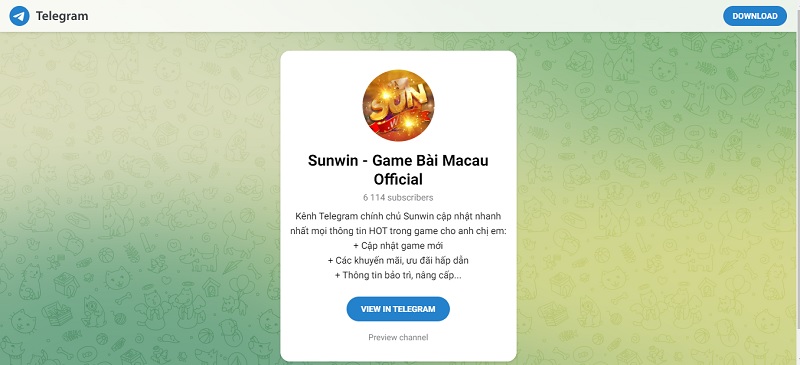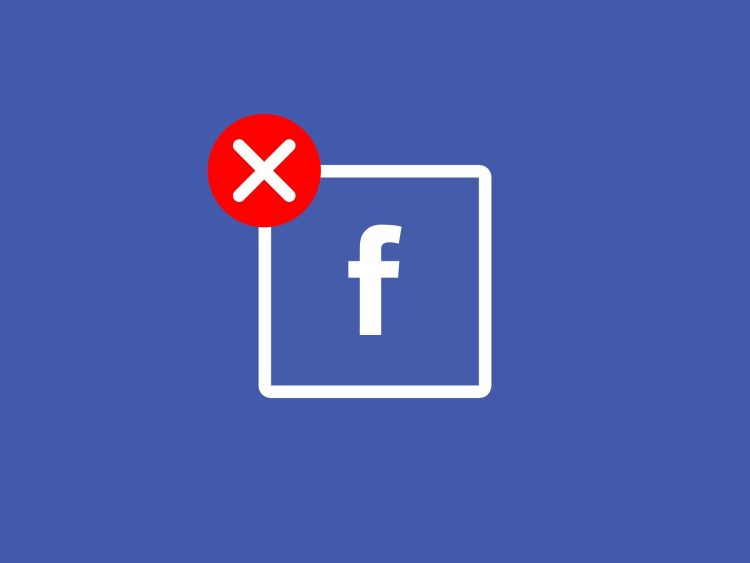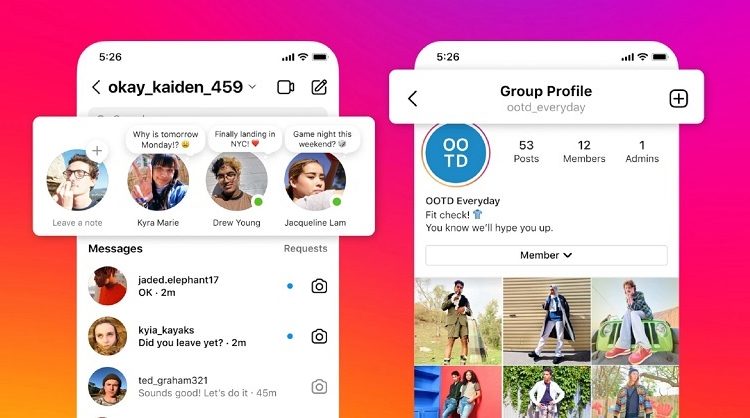Apple Pencil không kết nối được với iPad, khắc phục ra sao?
Apple Pencil là dụng cụ đi kèm iPad được nhiều tín đồ Apple ưa chuộng bởi nó giúp mọi thao tác trên iPad trở nên dễ dàng hơn nhiều. Song trong nhiều trường hợp, Apple Pencil không kết nối được với iPad khiến người dùng ít nhiều cảm thấy khó chịu. Nếu bạn còn đang loay hoay để khắc phục lỗi này thì đừng bỏ qua bài viết dưới đây, Blog Chăm Chỉ chia sẻ cho bạn một số cách giải quyết nhanh chóng nhất nhé!
Sự cố này xảy ra do nhiều nguyên nhân: Có thể do Apple Pencil hết pin, đầu bút bị lỏng hay gặp hư hỏng, hoặc do lỗi phần mềm iPad. Dưới đây là một số cách bạn có thể tham khảo để xử lý lỗi Apple Pencil không kết nối được với iPad, đừng bỏ lỡ nha!
Cách khắc phục lỗiApple Pencil không kết nối được với iPad
Nội dung
Kiểm tra pin Apple Pencil
Một trong những nguyên nhân thường gặp nhất khi gặp phải trường hợp này là do Apple Pencil hết pin. Apple Pencil hết pin, không hoạt động được, khiến bạn nghĩ rằng bút bị lỗi. Vì vậy nhớ đảm bảo rằng Apple Pencil được sạc pin đầy đủ trước khi sử dụng, tránh những tình huống “dở khóc dở cười” này xảy ra nhé!
Để kiểm tra mức pin Apple Pencil, bạn có thể truy cập vào Tiện ích pin. Nếu chưa thêm tiện ích này vào Chế độ xem thì hãy thêm ngay để có thể theo dõi trạng thái pin một cách dễ dàng nhanh chóng hơn nhé!

Ghép nối lại Apple Pencil với iPad
Bạn có thể thử kết nối lại Apple Pencil với iPad để khắc phục lỗi mất kết nối của Apple Pencil.
►Bước 1: Truy cập vào ứng dụng Cài đặt trên iPad và mở Bluetooth.
►Bước 2: Bạn nhấn vào biểu tượng “i” bên cạnh Apple Pencil > Chọn Cài đặt > Chọn tiếp Bluetooth.
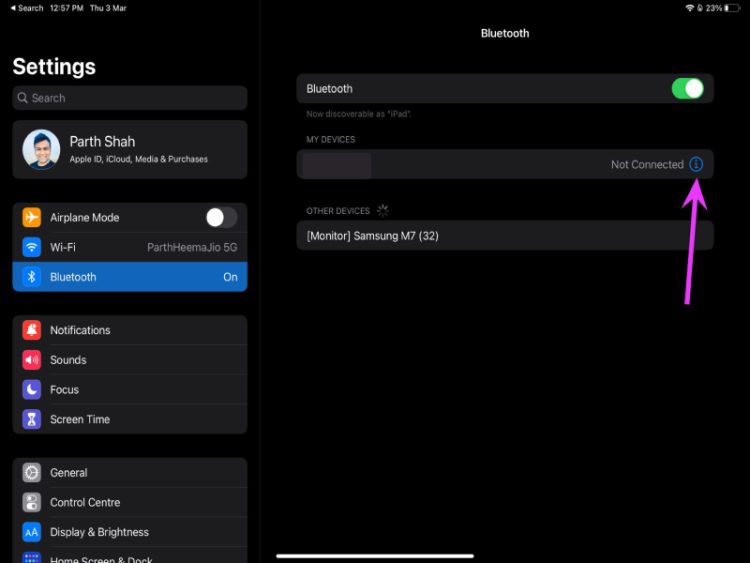
►Bước 3: Sau đó chạm vào “i” bên cạnh bút chì được kết nối trên iPad > Chọn Quên thiết bị này để hủy kết nối Apple Pencil với iPad.
►Bước 4: Thực hiện kết nối lại Apple Pencil và iPad để khắc phục sự cố thành công.
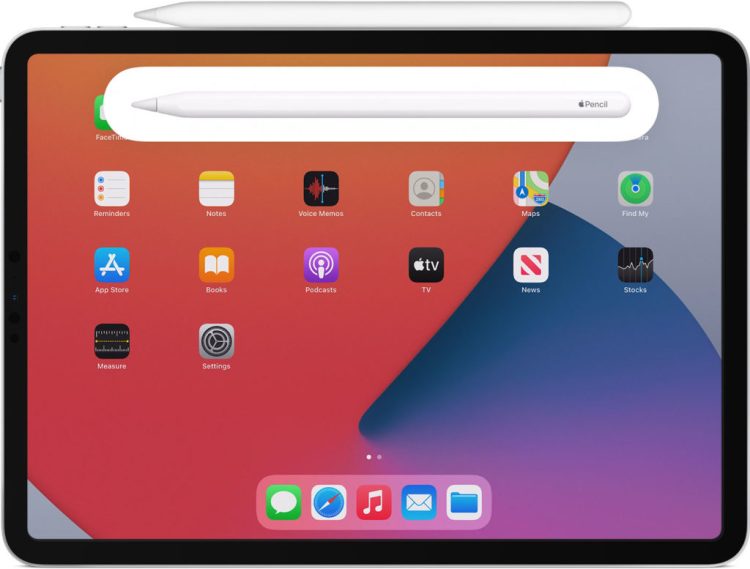
Khởi động lại iPad
Apple Pencil không kết nối được có thể là do iPad gặp sự cố hay xung đột phần mềm. Trong trường hợp này thì cách đơn giản nhất là khởi động lại iPad. Đây là cách thường xuyên được áp dụng để khắc phục tình trạng Apple Pencil không hoạt động.
Trường hợp bạn đã thử khởi động lại nhưng đầu bút vẫn bị lỗi kết nối thì bạn có thể thử một cách khác là đặt lại máy:
►Chọn Cài đặt > Nhấn chọn Cài đặt chung > Sau đó chọn Chuyển hoặcĐặt lại iPad > Cuối cùng chọn Bắt đầu.
Bằng cách này, iPad sẽ được đưa về trạng thái như ban đầu nhưng không làm mất đi các dữ liệu.
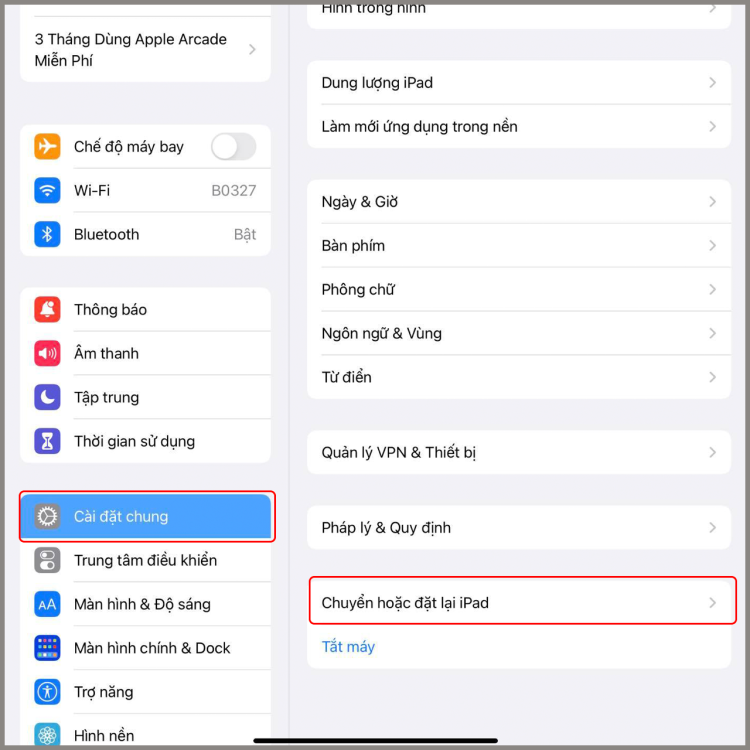
Kiểm tra Bluetooth đã được bật hay chưa
Để kết nối Apple Pencil và iPad, bạn phải chắc chắn rằng Bluetooth trên iPad đã được bật. Để kiểm tra, bạn mở Cài đặt trên iPad, xem nút Bluetooth được bật hay chưa. Sau đó, chọn để xem Apple Pencil đã được kết nối chưa nhé!

Kiểm tra khả năng tương thích giữa Apple Pencil với iPad
Để Apple Pencil hoạt động tốt thì bạn cần đảm bảo 2 thiết bị này tương thích với nhau. Trong bất kỳ trường hợp nào nếu một trong 2 không thể tương thích thì bút sẽ không hoạt động. Hai thế hệ Apple Pencil và sự tương thích của nó với thiết bị iPad như sau:
- Apple Pencil thế hệ 1:
- iPad Pro 12,9 inch (thế hệ thứ 3) trở lên
- iPad Pro 11 inch (thế hệ đầu tiên) trở lên
- iPad Air (thế hệ thứ 3)
- iPad (thế hệ thứ 7)
- iPad (thế hệ thứ 6)
- iPad mini (thế hệ thứ 5)
- Apple Pencil thế hệ 2:
- iPad Pro 12,9 inch (thế hệ thứ 3) trở lên
- iPad Pro 11 inch (thế hệ đầu tiên) trở lên
Liên hệ Bộ phận hỗ trợ của Apple
Cách nhanh chóng nhất để khắc phục lỗi là liên hệ với Bộ phận hỗ trợ của Apple. Trong trường hợp nếu lỗi do bên Apple thì bạn sẽ được bảo hành và thay thế miễn phí.
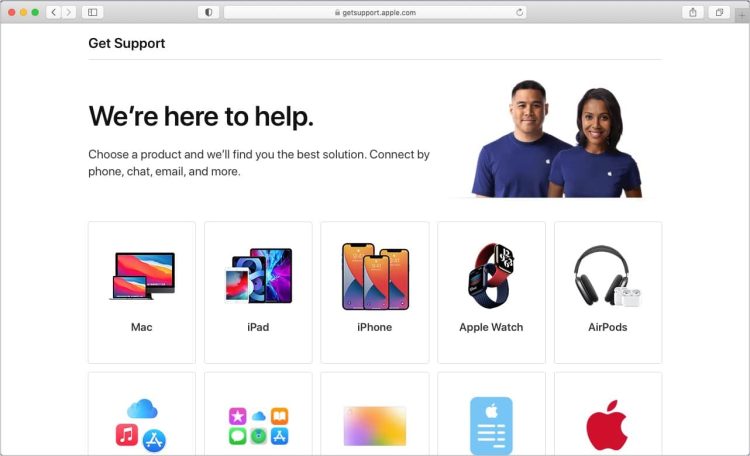
Bài viết trên, Blog Chăm Chỉ hướng dẫn bạn một số cách xử lý lỗi Apple Pencil không kết nối được với iPad. Hi vọng với những chia sẻ trên, bạn có thể dễ dàng khắc phục lỗi này một cách nhanh chóng và sử dụng Apple Pencil một cách thuận tiện. Chúc bạn thành công!
Có thể bạn quan tâm:
- Không thể kích hoạt iPad của bạn vì máy chủ, khắc phục ra sao?
- iPad có cài được Office không? Cách tải Microsoft Office cho iPad